Πώς να ενημερώσετε το Kodi 16.1 έως 17.3
Contents
Πώς να ενημερώσετε το kodi στην τελευταία έκδοση
Για να ενημερώσετε το kodi, πρέπει να το επανεγκαταστήσετε. Ωστόσο, προτείνουμε να αφαιρέσετε πλήρως το Kodi από τη συσκευή σας iOS πρώτα και στη συνέχεια να το εγκαταστήσετε από το μηδέν (το οποίο θα εξαλείψει οποιοδήποτε προσαρμοσμένο περιεχόμενο που μπορεί να έχετε προσθέσει), ειδικά αν θέλετε να αποφύγετε τεχνικά προβλήματα.
Πώς να ενημερώσετε το Kodi 16.1 έως 17.3
Э э э э э э э э э э э э э э э э э э э э э э э э э э э э э э э э э э
Ы з з з з з з з и и и и п п п п п п з п з з з з з з з з з п. С п п п п п п п п п п п п п п п п п п п п п п п п п п п п п п п п п п п п п п п п п п п п п п п п п п п. ПOчем э э э э э э э э э э э п п п п п п п?
Э э э э э а а а а и е е з з л л л л л л л э э э э э э э э э э э э Κοιτάζοντας το ριμπάγ. С с п п п п п э э э э э э э э э э э э э э э э э э э э э э э э э э э э. Д э э э э д д д и и д д д ρίας н и д д д д д д д д д д д д д д д д д д д д д д д д д д д д д д д д д д д.
И и з а а а а а а а а ы ы з .. Е е е е д п п ж ж ж ж ж ж ж ж ж ж ж ж ж ж ж ж ж ж п п п п п п п п п п п п п п п п п. Орrρά. Пороннαι.
ПON п п е е а а τροφή пρέφ а а а а а τροφήλου. е е е и τροφή ее же жÉ в в ж и и и и ч ч.
Πώς να ενημερώσετε το kodi στην τελευταία έκδοση
Κάθε φορά που κυκλοφορεί μια νέα σταθερή έκδοση του Kodi, σας συνιστούμε να ενημερώσετε το kodi σας σε αυτήν την έκδοση. Μια νέα έκδοση Kodi περιλαμβάνει νέες λειτουργίες, διορθώσεις σφαλμάτων, βελτιώσεις σταθερότητας και απόδοσης και ενημερώσεις ασφαλείας. Κατά την ενημέρωση στην τελευταία έκδοση, θα απολαύσετε όλα αυτά τα οφέλη. Σε αυτό το σεμινάριο, θα βρείτε τις οδηγίες για κάθε διαθέσιμη πλατφόρμα Kodi.

Ακολουθούν οι οδηγίες σχετικά με τον τρόπο ενημέρωσης του Kodi στην τελευταία έκδοση:
Android
- Ξεκινήστε το Google Play
- Κάντε κλικ στο μενού Hamburger (οι τρεις γραμμές στην επάνω αριστερή γωνία)
- Κάντε κλικ Οι εφαρμογές και τα παιχνίδια μου
- Εάν είναι διαθέσιμη μια ενημέρωση για το kodi, το βλέπετε κάτω από το Εκκρεμεί ενημερώσεις Ενότητα. Κάντε κλικ στο Εκσυγχρονίζω στη δεξιά πλευρά της οθόνης
- Περιμένετε να τελειώσει η εγκατάσταση
Εάν δεν έχετε πρόσβαση στο Google Play ή εάν η έκδοση που εμφανίζεται στο Google Play είναι ξεπερασμένη, πρέπει να εγκαταστήσετε το Kodi από ένα αρχείο APK. Ελέγξτε εδώ πώς να το κάνετε.
Παράθυρα
- Κάντε κλικ στο url https: // kodi.τηλεόραση/λήψη για τη σελίδα λήψης του kodi
- Μετακινηθείτε προς τα κάτω και κάντε κλικ στο εικονίδιο των Windows
- Κάντε κλικ Εγκατάσταση (64bit). Το αρχείο εγκατάστασης Kodi θα μεταφορτωθεί στον υπολογιστή σας
- Μόλις ολοκληρωθεί η λήψη, κάντε κλικ στο αρχείο για να το εκτελέσετε
- Στην οθόνη καλωσορίσματος κάντε κλικ Επόμενο
- Στην οθόνη της συμφωνίας άδειας χρήσης κάντε κλικ συμφωνώ
- Στην οθόνη Επιλογή στοιχείων, αφήστε όλα τα στοιχεία που ελέγχουν και κάντε κλικ στο κουμπί και κάντε κλικ Επόμενο
- Επιλέξτε το φάκελο προορισμού και κάντε κλικ Επόμενο
- Εμφανίζεται ένα αναδυόμενο παράθυρο που σας ρωτάει αν θέλετε να αντικαταστήσετε την προηγούμενη εγκατάσταση, κάντε κλικ στο κουμπί Ναί και μετά κάντε κλικ Εντάξει
- Επιλέξτε ένα φάκελο μενού εκκίνησης ή δημιουργήστε ένα νέο φάκελο ή ελέγξτε Μην δημιουργείτε Συντομεύσεις εάν δεν θέλετε να δημιουργήσετε ένα και κάντε κλικ Εγκαθιστώ
- Περιμένετε να ολοκληρωθεί η εγκατάσταση και να κάνετε κλικ στο κουμπί Φινίρισμα
Xbox One
- Κάντε κλικ στο κουμπί Xbox για να ανοίξετε τον οδηγό
- Κάντε κλικ Τα παιχνίδια και τις εφαρμογές μου
- Κάντε κλικ Ενημερώσεις
- Εάν είναι διαθέσιμη μια ενημέρωση για το kodi, κάντε κλικ σε αυτό
- Περιμένετε να τελειώσει η εγκατάσταση
Λίνουξ
Η ενημέρωση του Kodi για το Linux είναι το ίδιο με την εγκατάσταση του. Ελέγξτε εδώ πώς να εγκαταστήσετε.
macOS
Η ενημέρωση του kodi για macOS είναι η ίδια με την εγκατάσταση του. Ελέγξτε εδώ πώς να εγκαταστήσετε.
ios
Η ενημέρωση του kodi για iOS είναι η ίδια με την εγκατάσταση του. Ελέγξτε εδώ πώς να εγκαταστήσετε.
Amazon Fire TV
Η ενημέρωση του Kodi για την Amazon Fire TV είναι η ίδια με την εγκατάσταση του. Ελέγξτε εδώ πώς να εγκαταστήσετε.
Βατόμουρο
- Ξεκινήστε το Kodi
- Κάντε κλικ στο εικονίδιο Ρυθμίσεις
- Κάντε κλικ Λιοντάρι
- Αιωρούνται πάνω Σύστημα
- Αλλαγή Αυτόματη ενημερωμένη προς την Εγχειρίδιο
- Κάντε κλικ Κανάλι ενημέρωσης και να το αλλάξετε στην τελευταία έκδοση
- Κάντε κλικ Διαθέσιμες εκδόσεις και να το αλλάξετε στην τελευταία έκδοση
- Κάντε κλικ Ναί Για να επιβεβαιώσετε την ενημέρωση
- Περιμένετε να ολοκληρωθεί η ενημέρωση
Μοιραστείτε αυτό:
- Κάντε κλικ για κοινή χρήση στο Twitter (ανοίγει σε νέο παράθυρο)
- Κάντε κλικ για κοινή χρήση στο Facebook (ανοίγει σε νέο παράθυρο)
- Κάντε κλικ για εκτύπωση (ανοίγει σε νέο παράθυρο)
- Κάντε κλικ για να στείλετε email έναν σύνδεσμο σε έναν φίλο (ανοίγει σε νέο παράθυρο)
- Κάντε κλικ για κοινή χρήση στο LinkedIn (ανοίγει σε νέο παράθυρο)
- Κάντε κλικ για κοινή χρήση στο Reddit (ανοίγει σε νέο παράθυρο)
- Κάντε κλικ για κοινή χρήση στο Tumblr (ανοίγει σε νέο παράθυρο)
- Κάντε κλικ για κοινή χρήση στο Pinterest (ανοίγει σε νέο παράθυρο)
- Κάντε κλικ για κοινή χρήση στην τσέπη (ανοίγει σε νέο παράθυρο)
- Κάντε κλικ για κοινή χρήση στο τηλεγράφημα (ανοίγει σε νέο παράθυρο)
- Κάντε κλικ για κοινή χρήση στο WhatsApp (ανοίγει σε νέο παράθυρο)
Πώς να ενημερώσετε το kodi στην τελευταία έκδοση χωρίς να χάσετε τα addons σας το 2022
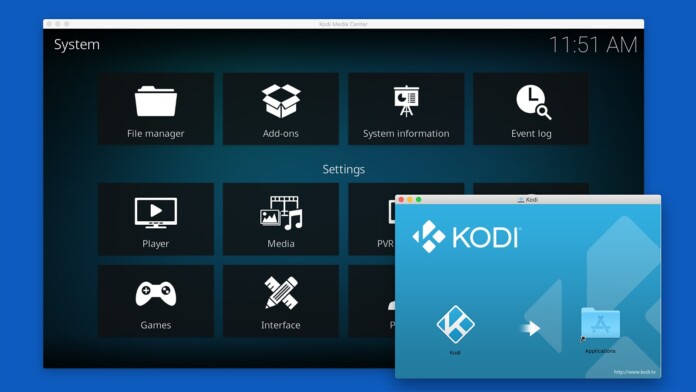
Η ενημέρωση του kodi μπορεί να προκαλέσει σύγχυση, ειδικά επειδή δεν μπορείτε να το ενημερώσετε με τον “συνηθισμένο” τρόπο. Πιθανότατα χρησιμοποιείται για την ενημέρωση των εφαρμογών από τη διεπαφή τους, συνήθως με το να πηγαίνετε σε ένα μενού και να επιλέξετε «έλεγχο για ενημέρωση.«Λοιπόν, η κατάσταση είναι λίγο διαφορετική όταν πρόκειται για την ενημέρωση του Kodi – αλλά δεν υπάρχει λόγος να ανησυχείτε.
Σε γενικές γραμμές, η ενημέρωση του Kodi απαιτεί να επανεγκαταστήσετε την εφαρμογή. Με αυτόν τον τρόπο, εσύ αντικαταστήστε ή αναβαθμίστε τα ξεπερασμένα αρχεία, που θα ενημερώσει το kodi στην τελευταία διαθέσιμη έκδοση. Αυτό είναι ιδιαίτερα σημαντικό να θυμάστε αν θέλετε Κρατήστε την βιβλιοθήκη των μέσων σας άθικτη.
Ωστόσο, εάν αντιμετωπίζετε προβλήματα με την Kodi, ίσως θελήσετε Διαγράψτε πρώτα την παλιά έκδοση (και επομένως χάστε τη βιβλιοθήκη των μέσων ενημέρωσης και τα addons σας) και στη συνέχεια εγκαταστήστε την τελευταία έκδοση από το μηδέν. Για να ελέγξετε τις λύσεις σε τεχνικά ζητήματα, ανατρέξτε στον οδηγό αντιμετώπισης προβλημάτων KODI.
Το Kodi 19 ‘Matrix’ είναι η τελευταία διαθέσιμη σημαντική έκδοση της εφαρμογής (Kodi 19.1, Kodi 19.2, Kodi 19.3, και Kodi 19.4 απελευθερώθηκαν επίσης). Ακόμα, αν δεν έχετε ενημερώσει ακόμα το Kodi, γνωρίζετε ότι η τελευταία έκδοση σπάει τη συμβατότητα με μεγάλο αριθμό πρόσθετων.
Θα χρειαστεί να περιμένετε τους προγραμματιστές τρίτων να κάνουν τα πρόσθετα τους συμβατά με το Kodi 19, το οποίο θα μπορούσε να διαρκέσει λίγο. Έχουμε δει κάποια πρόοδο όταν πρόκειται για πρόσθετα από το επίσημο αποθετήριο της Kodi. Ωστόσο, η κατάσταση εξακολουθεί να είναι πολύ προβληματική για τα πρόσθετα που προέρχονται από το χώρο αποθήκευσης του Kodi.
Επομένως, εάν χρησιμοποιείτε πολλά πρόσθετα, κολλήστε στο Kodi 18.9 για τώρα. Λάβετε υπόψη ότι η υποβάθμιση από το Kodi 19 στο Kodi 18 μπορεί να είναι ένα πολύ δύσκολο έργο για να επιτευχθεί (ακόμη και αδύνατο σε πολλές περιπτώσεις).
Τέλος, εδώ είναι όλα όσα πρέπει να γνωρίζετε για το πώς να ενημερώσετε το Kodi το 2022, καλύπτοντας όλες τις φυσιολογικές πλατφόρμες.
- Πώς να ενημερώσετε το kodi στα Windows
- Πώς να ενημερώσετε το kodi σε macOS
- Πώς να ενημερώσετε το kodi στο Linux
- Πώς να ενημερώσετε το kodi στο Android
- Πώς να ενημερώσετε το kodi στο firestick
- Πώς να ενημερώσετε το kodi στο xbox
- Πώς να ενημερώσετε το kodi στο iPhone & iPad
- Πώς να ενημερώσετε το kodi σε chromebooks
- Πώς να ενημερώσετε το kodi στην Apple TV
- Πώς να ενημερώσετε το Kodi στην Nvidia Shield TV
- Πώς να ενημερώσετε το Kodi στο Raspberry Pi
- Πώς να ενημερώσετε το kodi σε έξυπνες τηλεοράσεις
Πώς να ενημερώσετε το kodi στα Windows
Ο ευκολότερος τρόπος για να ενημερώσετε το Kodi στα Windows είναι μέσω ενός σεναρίου που ονομάζεται ‘Kodi Windows Installer.«Εδώ είναι ο οδηγός βήμα προς βήμα για την ενημέρωση του Kodi στα Windows (εάν έχετε εγκαταστήσει το Kodi, κατεβάζοντας το από την επίσημη ιστοσελίδα του).
- Στον υπολογιστή σας, χρησιμοποιήστε ένα πρόγραμμα περιήγησης ιστού για να ανοίξετε την επισκόπηση του εγκαταστάτη των Windows της Kodi.
- Κάνε κλικ στο ‘ΠαράθυραΟ σύνδεσμος και ένα αρχείο zip θα κατεβάσετε στον υπολογιστή σας.
- Ανοιξε Καδοφαγείο και κάντε κλικ στο ‘Πρόσθετα«Χρήση του κύριου μενού.
- Κάνε κλικ στο Εικονίδιο ανοιχτού πλαισίου στην κορυφαία γωνία και επιλέξτε το ‘Εγκατάσταση από αρχείο zip“Επιλογή.
- Μεταβείτε στη διαδρομή του πρόσφατα ληφθέντος αρχείου. Εάν δεν μπορείτε να το βρείτε, μετακινήστε το στην επιφάνεια εργασίας σας και χρησιμοποιήστε το Kodi για να περιηγηθείτε στους χρήστες C:> χρήστες (όνομα χρήστη)>. Επειτα, Κάντε κλικ στο αρχείο zip.
- Μετά από λίγα λεπτά, το σενάριο θα εγκατασταθεί.
- Προχωρήστε και ανοίξτε το επιλέγοντας »Πρόσθετα«Από το κύριο μενού.
- Το addon θα σας δείξει μια λίστα κατηγοριών, οπότε φροντίστε να επιλέξετε ‘Απελευθερώνει.”
- Επίλεξε το Τελευταία έκδοση του Kodi και προχωρήστε στην ενημέρωση της εφαρμογής.
- Η εφαρμογή θα οριστικοποιήσει τη διαδικασία από μόνη της και θα πρέπει να την επανεκκινήσετε. Αυτό είναι!
Πώς να ενημερώσετε το kodi σε macOS

Υπάρχει μόνο ένας τρόπος για να ενημερώσετε το kodi στο macOS, και αυτό είναι με την επανεγκατάσταση της εφαρμογής. Αυτό θα αποθηκεύσει όλο το περιεχόμενό σας και απλά θα ενημερώσει τον νέο κωδικό μέσω της υπάρχουσας ρύθμισης. Έτσι, εδώ είναι πώς να ενημερώσετε το kodi στο macOS.
- Επισκεφθείτε την επίσημη ιστοσελίδα του Kodi χρησιμοποιώντας οποιοδήποτε πρόγραμμα περιήγησης ιστού.
- Κάντε κλικ στο μπλε χρώμα ‘Κατεβάστεκουμπί χρησιμοποιώντας την κύρια γραμμή πλοήγησης του ιστότοπου.
- Τώρα, μετακινηθείτε προς τα κάτω και επιλέξτε ‘MacOS.”
- Βεβαιωθείτε ότι το “ΣυνιστώμενοςΗ καρτέλα είναι επιλεγμένη.
- Κάντε κλικ στο κουμπί που λέει “Εγκατάσταση (64bit).”
- Μόλις κατεβάσετε το αρχείο, ανοίξτε το από κάντε διπλό κλικ σε αυτό.
- Εν τέλει, drag-and-drop kodi’sαρχείο εφαρμογής πάνω στο δικό σας Εφαρμογή ντοσιέ.
- Θα ρωτηθείτε αν θέλετε να αντικαταστήσετε το υπάρχον αρχείο, έτσι επιβεβαιώνω η απόφασή σου.
Πώς να ενημερώσετε το kodi στο Linux
Όπως γνωρίζουν ήδη οι χρήστες του Linux, οι εφαρμογές είναι συνήθως εγκατεστημένες σε αυτό το λειτουργικό σύστημα πληκτρολογώντας εντολές. Ως εκ τούτου, δεν προκαλεί έκπληξη το γεγονός ότι η ίδια διαδικασία ισχύει για το Kodi. Εδώ είναι πώς να ενημερώσετε το kodi στο Linux.
- Πρώτον, εκτελέστε το Τερματικό διασύνδεση (Ctrl + Alt + T).
- Εισαγάγετε πρώτα αυτήν την εντολή: Ενημέρωση sudo apt-get και επιβεβαιώστε πατώντας ‘Εισαγω.”
- Στη συνέχεια, χρησιμοποιήστε αυτήν την εντολή: Sudo Apt-Get αναβάθμιση.
- Και τέλος, εισαγάγετε αυτήν την εντολή: sudo apt-get dist-updrade.
- Αυτό είναι! Το Kodi θα μεταφορτωθεί και θα ενημερωθεί στην πιο πρόσφατη διαθέσιμη σταθερή έκδοση.
Πώς να ενημερώσετε το kodi στο Android

Οι χρήστες Android βασίζονται στο Google Play Store για λήψη και εγκατάσταση εφαρμογών, με το λειτουργικό τους σύστημα να κάνει όλη τη βαριά ανύψωση. Με αυτό είπε, μπορείτε να χρησιμοποιήσετε το Play Store για να ενημερώσετε τις εφαρμογές σας, συμπεριλαμβανομένου του Kodi.
- Εκκινήστε το Αποθήκη παιχνιδιού Στη συσκευή σας Android.
- Στην επάνω δεξιά γωνία, επιλέξτε το εικονίδιο του προφίλ σας.
- Στη συνέχεια, επιλέξτε ‘Διαχείριση εφαρμογών & συσκευής.”
- Εάν υπάρχουν διαθέσιμες ενημερώσεις, αυτό είναι όπου θα τις δείτε.
- Κάντε κλικ στο ‘Εκσυγχρονίζω«Για να ενημερώσετε το kodi. Αυτό είναι!
Πώς να ενημερώσετε το kodi στο firestick
Δεν μπορείτε να κατεβάσετε το kodi on fireos χρησιμοποιώντας το Amazon App Store. Ωστόσο, υπάρχουν αρκετές μέθοδοι για να πάρει το Kodi για να εργαστεί στη συσκευή σας Fireos, καθώς πρόκειται για μια εφαρμογή Android μετά από όλα. Έτσι, εδώ είναι η γενική περιγραφή μας για το πώς να ενημερώσετε το kodi on fireos.
- Πρώτον, πρέπει να κατεβάσετε μια εύχρηστη εφαρμογή που ονομάζεται ‘Κατεβάσετε,«Βρέθηκε στο App Store του Amazon.
- Ανοίξτε την εφαρμογή και μεταβείτε στο https: // kodi.τηλεόραση (Χρησιμοποιώντας την εφαρμογή Downloader στο ραβδί της Fire TV).
- Πρέπει να επιλέξετε ‘Κατεβάστε‘Και στη συνέχεια κάντε κλικ στο λογότυπο Android.
- Βεβαιωθείτε ότι “Συνιστώμενος“Η καρτέλα έχει επιλεγεί και, στη συνέχεια, κάντε κλικ στο”Armv7a (32bit).“
- Ανοίξτε το αρχείο και στη συνέχεια προχωρήστε στην εγκατάσταση. Αυτό θα εγκαταστήσει μια νέα έκδοση του kodi χωρίς να μπερδεύετε με τα υπάρχοντα σας.
Πώς να ενημερώσετε το kodi στο xbox

Από προεπιλογή, το Xbox σας θα διατηρήσει αυτόματα όλα τα παιχνίδια και τις εφαρμογές σας. Ακόμα, μπορεί να υπάρξει μια σφάλμα σε αυτή τη διαδικασία, η οποία είναι όταν πρέπει να ενημερώσετε τις εφαρμογές με μη αυτόματο τρόπο. Έτσι, εδώ είναι πώς να ενημερώσετε το Kodi στο Xbox One X/S και Series X/S.
- Πάτα το Κουμπί Xbox στον ελεγκτή σας για να ανοίξετε τον οδηγό στην οθόνη σας.
- Επιλέξτε ‘Τα παιχνίδια και τις εφαρμογές μου.«Τότε, επιλέξτε»Προβολή όλων.”
- Τώρα, στην αριστερή πλευρά της οθόνης, επιλέξτε ‘Διαχειρίζονται.”
- Στα δεξιά, κάντε κλικ στο ”Εκσυγχρονίζωκουμπί “.
- Εάν υπάρχει μια ενημέρωση για το Kodi διαθέσιμο, αυτό είναι όπου θα πάρετε για να κατεβάσετε και να το εγκαταστήσετε.
Πώς να ενημερώσετε το kodi στο iPhone & iPad
Δυστυχώς, το Kodi είναι εισηγμένο στο iOS App Store. Παρόλο που αυτή η εφαρμογή προσφέρει μια πλήρως εξοπλισμένη εφαρμογή iOS/iPados, η Apple δεν επιτρέπει την παρουσία της στο App Store. Γι ‘αυτό πρέπει να χρησιμοποιήσετε μια λύση κατά την εγκατάσταση του kodi στο iOS.
Κάνοντας κλικ στον παρεχόμενο σύνδεσμο θα σας οδηγήσει στον σε βάθος οδηγό για την εγκατάσταση του Kodi στο iOS. Αυτό είναι όπου θα δείτε δύο μεθόδους, ανάλογα με το αν έχετε έναν υπολογιστή Windows ή Mac (που απαιτείται για την εγκατάσταση του Kodi στο iPhone/iPad σας).
Για να ενημερώσετε το kodi, πρέπει να το επανεγκαταστήσετε. Ωστόσο, προτείνουμε να αφαιρέσετε πλήρως το Kodi από τη συσκευή σας iOS πρώτα και στη συνέχεια να το εγκαταστήσετε από το μηδέν (το οποίο θα εξαλείψει οποιοδήποτε προσαρμοσμένο περιεχόμενο που μπορεί να έχετε προσθέσει), ειδικά αν θέλετε να αποφύγετε τεχνικά προβλήματα.
Πώς να ενημερώσετε το kodi σε chromebooks

Σε περίπτωση που έχετε αγοράσει το Chromebook σας κατά τη διάρκεια του τελευταίου έτους, πιθανότατα έχετε πρόσβαση στο Google Play Store. Εάν συμβαίνει αυτό, το μόνο που χρειάζεται να κάνετε είναι να ενημερώσετε την εφαρμογή μέσω του App Store της Google – πράγμα που σημαίνει ότι το Chromebook θα κάνει τη δουλειά μόνη της.
Όπως σημειώνεται στο άρθρο μας σχετικά με τον τρόπο εγκατάστασης του Kodi στο Chrome OS, αν δεν έχετε πρόσβαση στο Play Store, μπορείτε να χρησιμοποιήσετε ένα εξομοιωτή Linux (που ισχύει για νεότερα Chromebook). Έτσι, περάστε τα βήματα που βρέθηκαν εκεί (χρησιμοποιήστε τον παρεχόμενο σύνδεσμο).
Πώς να ενημερώσετε το kodi στην Apple TV
Στο παρελθόν, η Kodi ήταν παρόντες στις συσκευές της Apple TV μέσω του ‘sideloading.«Μετά από μια σύντομη παύση, το Kodi 19 ‘Matrix» για άλλη μια φορά προσφέρει μια πλήρως εξοπλισμένη εφαρμογή σχεδιασμένη ειδικά για το TVOS.
Με αυτό είπε, αν έχετε ήδη εγκαταστήσει το Kodi στην Apple TV σας, πιθανότατα χρησιμοποιείτε μια πολύ παλιά έκδοση, οπότε θα κάνετε ένα μεγάλο άλμα όταν ενημερώνετε το Kodi στο V19.
Εάν θέλετε να ενημερώσετε το Kodi στη συσκευή ροής μέσων της Apple, πρέπει να επαναλάβετε τη διαδικασία εγκατάστασης του Kodi στην Apple TV. Χρησιμοποιήστε τον παρεχόμενο σύνδεσμο για να διαβάσετε τον πρακτικό μας οδηγό που περιγράφει όλες τις τρέχουσες διαθέσιμες μεθόδους.
Πώς να ενημερώσετε το Kodi στην Nvidia Shield TV

Η Nvidia Shield TV τροφοδοτείται από την Android TV, που σημαίνει ότι μπορείτε να βρείτε το Kodi στο Play Store. Επιπλέον, η τηλεόραση Shield σας θα ενημερώσει αυτόματα το Kodi όταν δημοσιεύεται μια νέα ενημέρωση. Ωστόσο, είναι επίσης καλό να γνωρίζετε πώς να ενημερώσετε το kodi στο shield TV με μη αυτόματο τρόπο.
- Ανοιξε το Google Play Store Στην τηλεόρασή σας Shield.
- Τώρα, επιλέξτε ‘Οι εφαρμογές μου.”
- Αυτό είναι όπου θα δείτε μια λίστα εγκατεστημένων εφαρμογών, καθώς και τυχόν διαθέσιμες ενημερώσεις.
- Ενημερώστε μεμονωμένες εφαρμογές από εδώ ή κάντε κλικ στο “Ενημέρωση όλων«Για να ενημερώσετε όλα αυτά ταυτόχρονα.
Πώς να ενημερώσετε το Kodi στο Raspberry Pi
Η συναρμολόγηση της δικής σας συσκευής Raspberry Pi μπορεί να είναι μια εξαιρετικά εκπαιδευτική διαδικασία. Εάν γνωρίζετε ήδη πώς να εγκαταστήσετε το Kodi στο Raspberry Pi, ξέρετε ότι μπορείτε να χρησιμοποιήσετε το Libreelec. Για να εγκαταστήσετε το Kodi 19 Matrix, πρέπει να ενημερώσετε την εγκατάσταση LibreElec, οπότε εδώ είναι πώς γίνεται αυτό.
- Ανοιξε Ρυθμίσεις> libreelec/openelec.
- Μεταβείτε στο “Σύστημα,«Ποιο είναι όπου θα δείτε το»Ενημερώσεις‘ Ενότητα.
- Επιλέξτε ‘ΕκσυγχρονίζωΚανάλι«Και επιλέξτε το»ΚύριοςΕκδοχή.”
- Στη συνέχεια, επιλέξτε ‘ΔιαθέσιμοςΕκδοχές‘και επιλέξτε την τελευταία διαθέσιμη έκδοση.
- Επιβεβαιώστε την απόφασή σας και η Libreelec θα ενημερώσει μόνη της.
Πώς να ενημερώσετε το kodi σε έξυπνες τηλεοράσεις
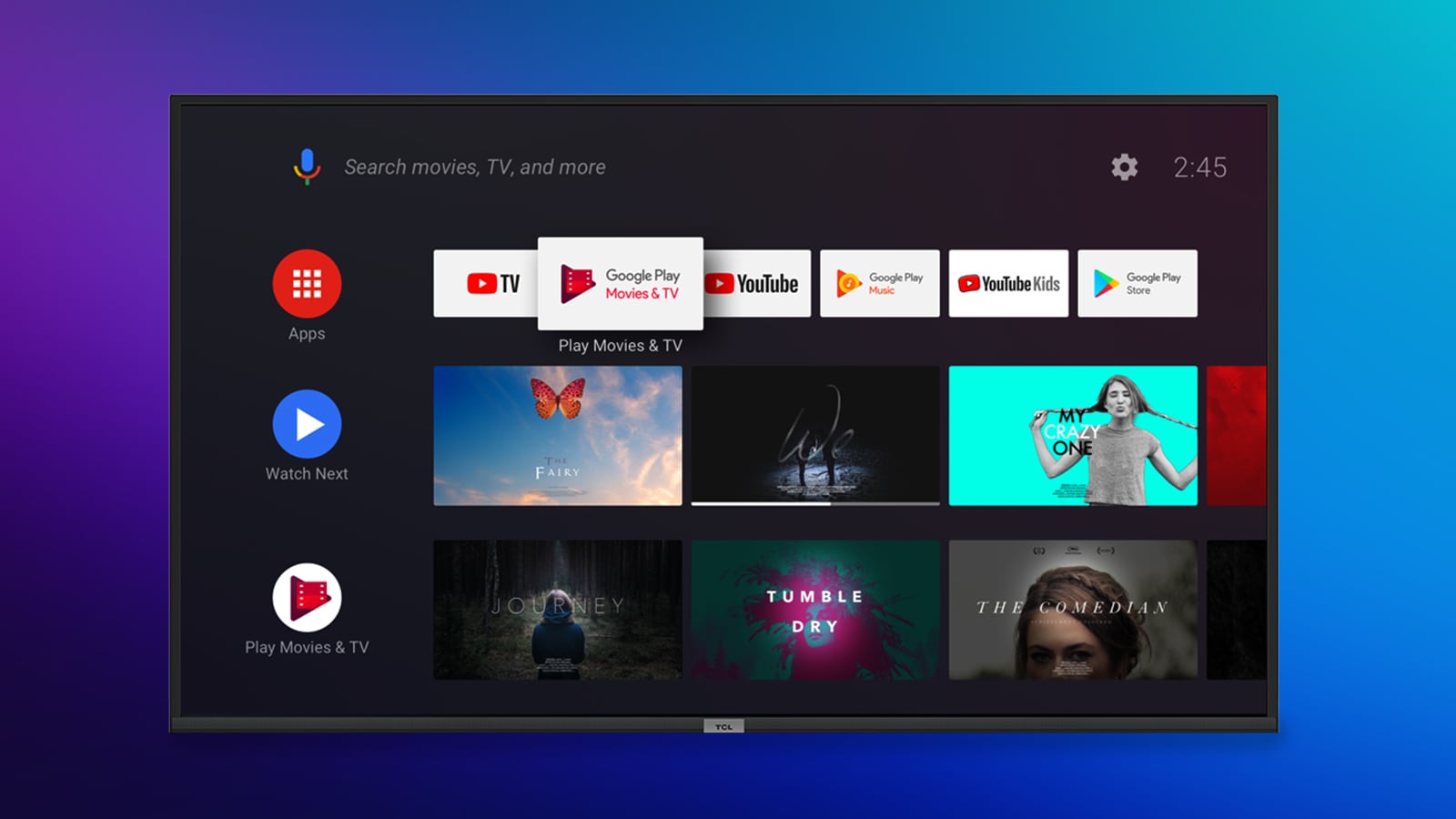
Το Kodi είναι διαθέσιμο σε ένα ευρύ φάσμα μοντέλων έξυπνης τηλεόρασης. Ωστόσο, όσοι χρησιμοποιούν το Android TV είναι στην καλύτερη δυνατή θέση. Δείτε πώς μπορείτε να ενημερώσετε το Kodi σε αυτά τα μοντέλα έξυπνων τηλεόρασης:
- Ανοιξε το Αποθήκη παιχνιδιού Στην τηλεόρασή σας Android.
- Στην αριστερή πλευρά της οθόνης, επιλέξτε ‘ΜουΕφαρμογές.”
- Αυτό είναι όπου θα δείτε τη λίστα των διαθέσιμων ενημερώσεων. Επιλέξτε ‘Καδοφαγείο.”
- Τέλος, επιλέξτε ‘Εκσυγχρονίζω,’Και η τηλεόρασή σας Android θα κάνει τα υπόλοιπα.
Θέλετε να μάθετε περισσότερα για το kodi?
Λοιπόν, τι θα ακολουθήσει μετά την ενημέρωση του Kodi? Λοιπόν, μπορείτε να εισαγάγετε τη βιβλιοθήκη των μέσων μαζικής ενημέρωσης, να εγκαταστήσετε τα addons και πολλά άλλα. Ακολουθούν ορισμένοι πόροι που μπορούν να σας βοηθήσουν να επωφεληθείτε πλήρως από αυτήν την εξαιρετικά ικανή εφαρμογή.
- Πώς να ενεργοποιήσετε άγνωστες πηγές στο Kodi
- Βρείτε τα καλύτερα πρόσθετα Kodi
- Βρείτε τα καλύτερα δέρματα Kodi
- Πώς να αλλάξετε τα δέρματα στο Kodi
- Πώς να δημιουργήσετε μια βιβλιοθήκη στο Kodi
- Πώς να εισαγάγετε βίντεο στο Kodi
- Πώς να προσθέσετε μουσική στο Kodi
- Πώς να προσθέσετε φωτογραφίες στο Kodi
- Πώς να ρυθμίσετε τα προφίλ kodi
- Πώς να προσθέσετε υπότιτλους στο Kodi
Αγαπητοί αναγνώστες, αυτό θα ήταν όλο για το πώς να ενημερώσετε το kodi. Εάν έχετε κάτι να πείτε ή να ρωτήσετε, μην διστάσετε να δημοσιεύσετε ένα σχόλιο παρακάτω. Θα κάνουμε το καλύτερο δυνατό για να δώσουμε μια έγκαιρη απάντηση. Και φυσικά – απολαύστε τη χρήση του kodi!
